NTP服务器及客户端配置手册
Windowsntp客户端配置
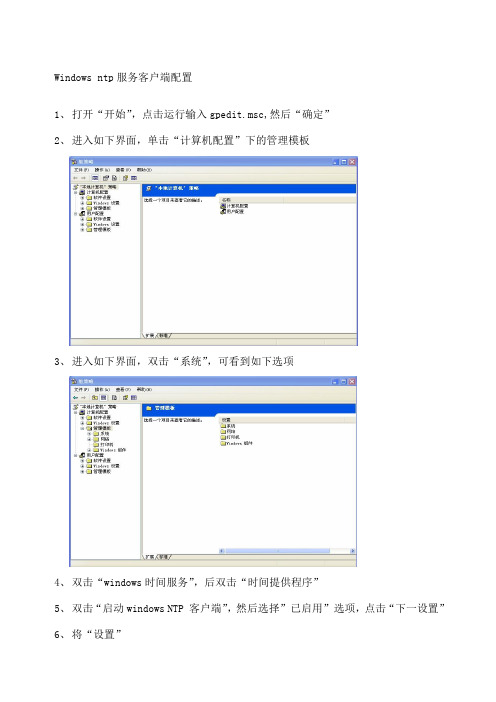
Windows ntp服务客户端配置
1、打开“开始”,点击运行输入gpedit.msc,然后“确定”
2、进入如下界面,单击“计算机配置”下的管理模板
3、进入如下界面,双击“系统”,可看到如下选项
4、双击“windows时间服务”,后双击“时间提供程序”
5、双击“启动windows NTP 客户端”,然后选择”已启用”选项,点击“下一设置”
6、将“设置”
7、然后确定即可,双击桌面右下角的时间,然后选择
“internet时间”选项
8、修改如下,点击“应用”,选择“立即更新”,不出问题的话你将获得精确的gps
时间,如果更新后提示连接超时,再尝试几次,初次同步比较缓慢。
9、如果提示RPC服务器不可用,在“开始”——“运行”中输入Services.msc,
然后找到Remote Procedure Call (RPC)和Remote Procedure Call (RPC) Locator 选项双击后修改启动类型为“自动”,然后重启计算机就ok了
10、可通过如下设置进行同步频率的设置在“开始”——“运行”中输入regedit,修改
HKEY_LOCAL_MACHINE\SYSTEM\CurrentControlSet\Services\W32Time\TimeProvid ers\NtpClient\SpecialPollInterval,值为十进制900(双击SpecialPollInterval 即可进行修改)。
NTP网络时间服务器(时间同步装置)使用手册
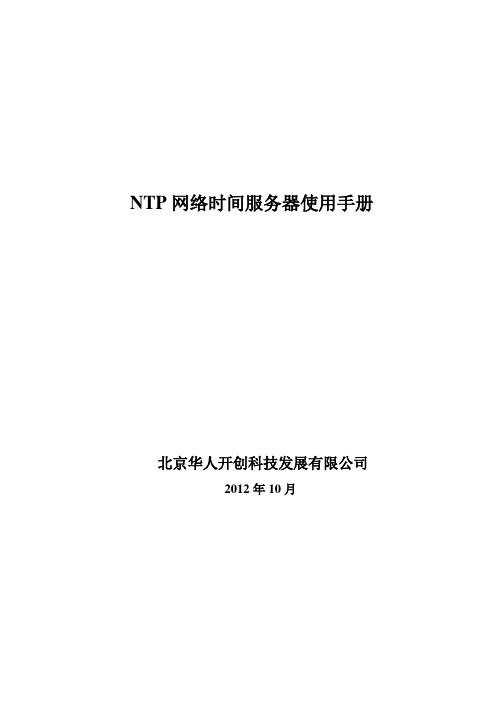
NTP网络时间服务器使用手册北京华人开创科技发展有限公司2012年10月第一部分NTP网络时间服务器说明书一、产品功能NTP网络时间服务器是一款安全可靠的高精度的网络时间服务器。
安装简便(天线放置时能提示可见卫星数),接口可支持以太网10/100Mbps和串口(波特率可设置),用户可修正精度(依据天线长度、串口线长度、客户端软件开销等),网络时间精度1~10mS(秒服务能力3000次/秒),串口时间精度8.33uS。
本产品运行具有较强的健壮性,当授时模块某一时段失效或天线失灵时,系统能自动启用守时机制(4小时内,精度影响甚微),确保NTP服务器能连续可靠工作。
当授时模块或天线转为正常时,系统能自行将时间同步精度恢复。
二、产品外观2.1前视板2.2后视板三、产品安装3.1 连接天线天线连接到“天线-主”口。
3.2 连接电源将220V电源线连到AC220V座上或将电源适配器(7.5V~12V)接到DC口上。
也可以同时接上,提高供电可靠性。
3.3 LAN网口支持10/100Mbps以太网,NTP遵循SNTP4.0协议,符合RFC2030要求。
四、开机4.1 加电打开电源开关,液晶屏会显示“初始化中。
”、“卫星数:X”。
根据卫星数多少、捕获时间,调整天线的位置,最好确保可见卫星数10个以上。
4.2 指示灯说明报警灯--GPS时间无效时统1—NTP模块工作4.3 液晶屏说明左大部为时间显示,严格按秒脉冲同步(误差小于10uS)。
右上角为系统工作状态指示,第1个字符表示时区(B-北京时间,G-格林威治时间,U-其它时区),但当出现“L”时,意味着NTP进入守时状态;第2个字符表示串口和无线口同步时刻(R-每秒,S-即时5分钟内同步,F-深夜2:00开始8分钟同步);第3个字符表示NTP网口设置与否(N-NTP网口打开,空白-NTP网口关闭)。
默认方式显示“BRN”。
右下角指示同步方式和时间精度修正值,第1个字符表示同步方式(T-尾同步,H-头同步);第2~4个字符表示以10ms、1ms、us为单位的精度修正值。
NTP时间服务器配置
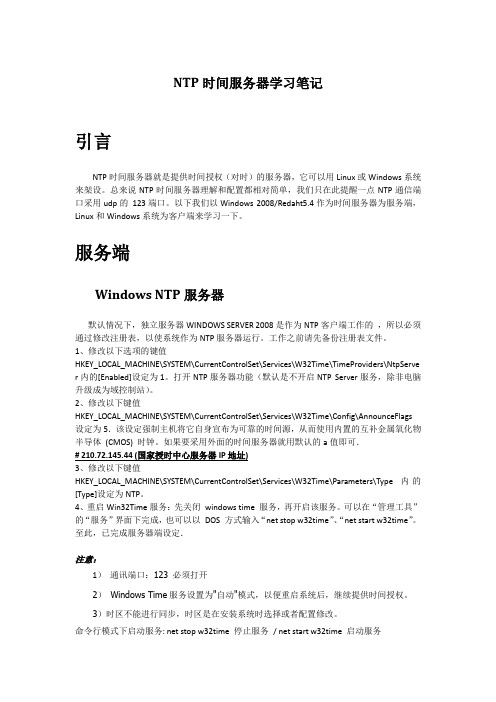
NTP时间服务器学习笔记引言NTP时间服务器就是提供时间授权(对时)的服务器,它可以用Linux或Windows系统来架设。
总来说NTP时间服务器理解和配置都相对简单,我们只在此提醒一点NTP通信端口采用udp的123端口。
以下我们以Windows 2008/Redaht5.4作为时间服务器为服务端,Linux和Windows系统为客户端来学习一下。
服务端Windows NTP服务器默认情况下,独立服务器WINDOWS SERVER 2008是作为NTP客户端工作的,所以必须通过修改注册表,以使系统作为NTP服务器运行。
工作之前请先备份注册表文件。
1、修改以下选项的键值HKEY_LOCAL_MACHINE\SYSTEM\CurrentControlSet\Services\W32Time\TimeProviders\NtpServe r内的[Enabled]设定为1。
打开NTP服务器功能(默认是不开启NTP Server服务,除非电脑升级成为域控制站)。
2、修改以下键值HKEY_LOCAL_MACHINE\SYSTEM\CurrentControlSet\Services\W32Time\Config\AnnounceFlags 设定为5.该设定强制主机将它自身宣布为可靠的时间源,从而使用内置的互补金属氧化物半导体(CMOS) 时钟。
如果要采用外面的时间服务器就用默认的a值即可.# 210.72.145.44 (国家授时中心服务器IP地址)3、修改以下键值HKEY_LOCAL_MACHINE\SYSTEM\CurrentControlSet\Services\W32Time\Parameters\Type内的[Type]设定为NTP。
4、重启Win32Time服务:先关闭windows time 服务,再开启该服务。
可以在“管理工具”的“服务”界面下完成,也可以以DOS 方式输入“net stop w32time”、“net start w32time”。
NTPD配置指南
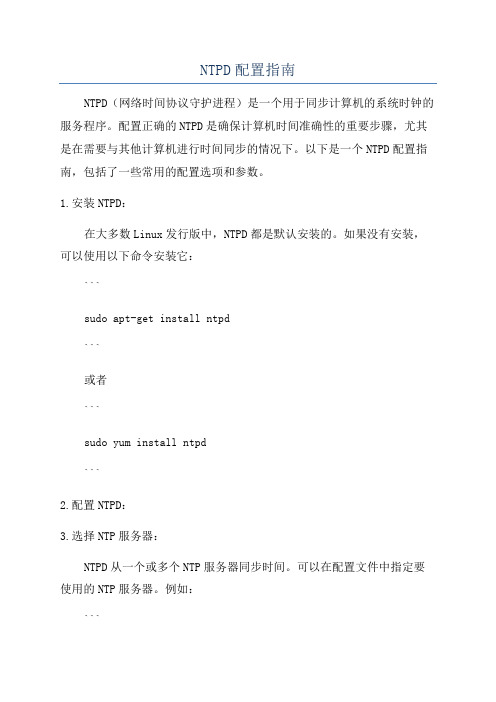
NTPD配置指南NTPD(网络时间协议守护进程)是一个用于同步计算机的系统时钟的服务程序。
配置正确的NTPD是确保计算机时间准确性的重要步骤,尤其是在需要与其他计算机进行时间同步的情况下。
以下是一个NTPD配置指南,包括了一些常用的配置选项和参数。
1.安装NTPD:在大多数Linux发行版中,NTPD都是默认安装的。
如果没有安装,可以使用以下命令安装它:```sudo apt-get install ntpd```或者```sudo yum install ntpd```2.配置NTPD:3.选择NTP服务器:NTPD从一个或多个NTP服务器同步时间。
可以在配置文件中指定要使用的NTP服务器。
例如:``````可以使用多个server行指定多个NTP服务器,以提供冗余和更好的时间源。
4.本地时钟源:除了外部NTP服务器,NTPD还可以使用本地时钟源进行时间同步。
要启用本地时钟源,可以在配置文件中添加以下行:```server 127.127.1.0fudge 127.127.1.0 stratum 10```这将使用NTPD的本地时钟进行时间同步,并将其宣布为stratum 10。
5.配置日志:NTPD可以生成日志以记录时间同步的活动和错误信息。
可以配置NTPD以指定日志文件的位置和详细级别。
例如:```logfile /var/log/ntp.logdriftfile /var/lib/ntp/ntp.drift```这将将日志记录写入/var/log/ntp.log,并将时钟漂移数据保存在/var/lib/ntp/ntp.drift中。
6.启用认证:为了确保时间的准确性和安全性,可以启用NTPD的认证功能来验证传入的时间数据。
可以在配置文件中添加以下行来启用认证:```keys /etc/ntp/keystrustedkey 1```这将启用NTPD的认证功能,并使用/etc/ntp/keys文件存储密钥。
NTP Server的简单配置

NTP server的简单配置1 Red Hat 5上ntp server的配置。
1) ipv4假设客户机的ipv4地址是192.168.0.2, ntp server所在的主机的ipv4地址是192.168.0.1。
第一步,配置server 所在主机的ipv4地址:ifconfig eth0 192.168.0.1ifconfig命令会根据输入的地值自动计算出掩码和广播地址。
第二步,测试是否能连上客户端主机:ping 192.168.0.2如果ping不通,需要检查客户端主机的网络设置,和网络连接情况。
仅当能ping通了,才进行后面的操作。
第三步, 配置ntp server,在/etc/ntp.conf中加上一行:restrict 192.168.0.2这条命令的意思是制定ip地址为192.168.0.2的主机可以不受限制的与ntp server通信。
配置文件中其他的命令都不用改。
第四步,启动ntp server 服务:service ntpd restart之后,可以用命令lsof查看一下:lsof –i:123接下来的任务就是配置客户端了。
2)ipv6假设客户端主机的ipv6地址是2003:1::2,服务器端主机的ipv6地址是2003:1::1。
第一步,配置服务器端主机ipv6地址:ifconfig eth0 inet6 add 2003:1::1/64第二步,测试连接:ping6 2003:1::2如果不成功,还是检查客户端主机的网络设置,和网络连接情况。
仅当能ping通了,才进行后面的操作。
第三步,配置ntp server,在/etc/ntp.conf中添加这样一行:restrict -6 2003:1::2意思与上面ipv4的情况一样。
第四步,重新启动ntp service:service ntpd restart再用lsof查看:接下来就是配置客户端的问题了,不再赘述。
3)常见问题及解决办法。
NTP时间同步客户端配置步骤

如果想设置NTP客户端,与时间服务器同步,可以采用如下步骤
1、客户端查询NTP服务器
ntp客户端使用 ntpdate 命令来确认是否可用指定的 ntp 服务器进行时间同步,命令的结果会显示客户端与服务器的时间偏移。
#ntpdate -d 192.168.30.221
……
18 Mar 10:52:54 ntpdate[23578]: step time server 192.168.30.221 offset 86323.068272 sec
c. driftfile /etc/ntp.drift
(3)编辑/etc/rc.config.d/netdaemons
更改一个参数:
export XNTPD=1 下次重启主机仍然生效
(4)启动xntpd
#date
Wed Mar 19 11:06:54 BEIST 2003
2、编辑 NTP 客户端上的 /etc/ntp.conf文件
内容如下:
#vi /etc/ntp.conf
—————————-
#broadcastclient
server 192.168.30.221
driftfile /etc/ntp.drift
touch
server 133.64.5.84/132.129.24.6
fudge 133.64.5.83 stratum 8
driftfile /etc/ntp.drift
IBM AIX:
xntpd是一个关于网络时间协议的守护进程,它遵循了因特网时间服务器的通用标准。在启动 xntpd 时, xntpd 会读取/etc/ntp.conf 配置文件来确定网络中系统时钟服务器,以ntp 服务器的系统时间为标准,来调整本机的系统时间。
NTP网络时间服务器(时间同步装置)使用手册
NTP网络时间服务器(时间同步装置)使用手册NTP网络时间服务器(时间同步装置)使用手册1. 概述NTP网络时间服务器是一种用于同步网络中各个设备时间的重要工具。
本手册将详细介绍NTP网络时间服务器的使用方法,帮助用户准确设置和配置时间同步装置,保证网络中设备的时间始终保持一致。
2. 安装与配置2.1 硬件连接首先,将NTP网络时间服务器与网络中心交换机或路由器相连。
确保连接正常,然后将时间同步装置接通电源。
2.2 系统配置进入NTP网络时间服务器的管理界面(通常通过浏览器输入设备的IP地址进入),按照系统要求进行基本配置和初始化设置。
包括设定服务器的IP地址、子网掩码、网关等参数。
3. 时间同步设置3.1 外部时间源选择在时间同步设置中,用户可以选择适合自身需求的外部时间源。
NTP网络时间服务器支持使用GPS、卫星时间信号、国家授时中心等多种外部时间源,用户可以根据实际网络环境选择合适的时间源。
3.2 同步频率设定用户可以在时间同步设置中设定时间同步的频率。
一般建议将同步频率设置为每天一次,这样可以保证网络中设备的时间与外部时间源的同步。
4. 客户端配置为了让网络中所有客户端设备都能接收到经过时间同步的准确时间,需要对客户端设备进行配置。
4.1 Windows系统配置在Windows操作系统中,打开控制面板,选择“日期和时间”选项,然后在“Internet时间”标签下将NTP服务器地址设置为NTP网络时间服务器的IP地址。
4.2 Linux系统配置在Linux操作系统中,找到NTP配置文件(通常位于/etc/ntp.conf)并进行编辑,在文件中指定NTP服务器的IP地址。
4.3 其他系统配置其他系统根据具体操作系统版本进行相应的配置,设置NTP服务器的IP地址作为时间同步源。
5. 故障排除在使用过程中,如果发现时间同步装置存在故障,用户可以按照以下步骤进行排查和解决。
5.1 检查硬件连接首先,检查NTP网络时间服务器与网络设备的连接是否正常,确保网线连接正常,电源供应稳定。
ntp服务和客户端详细配置
ntp服务和客户端详细配置ntp同步时间实验服务端IP 192.168.1.101 客户端 192.168.1.88⼀.登录server端1.⾸先配置ntpd服务vi /etc/ntp.conf配置⽂件中⼀般有restrict default语句,#掉后选择,以下2种的⼀种restrict default nomodify notrap noquery # 默认允许所有可连接客户端ntpdate到本机restrict default ignore # 默认所有客户端禁⽌ntpdate到本机#与上级服务端连续性同步时间,prefer表⽰优先,如⽆可不设置server 上级ntp服务器IP或者域名 [prefer]#当之前设置了restrict default ignore的情况下,可以设置哪些客户可以ntpdate到本机restrict 192.168.1.88 mask 255.255.255.255 nomodify notrap#其余为可选设置,以默认值即可2.开启ntpd服务service ntpd startchkconfig ntpd on #设置为默认启动,关掉使⽤off⼆.登录客户端此时有2种办法,⼀种是客户端使⽤ntpdate + crontab的组合,另⼀种是客户端也开启ntpd服务1.第⼀种办法ntpdate + crontab1)#先确保⽹络通ping 192.168.1.1012)#使⽤ntpdate同步⼀次时间,查看是否有正确回显ntpdate 192.168.1.101#如为以下报错,⼀般是因为服务端才开启,需要等5分钟左右就好了[root@test ~]# ntpdate 192.168.1.1015 Nov 05:25:51 ntpdate[3892]: no server suitable for synchronization found#如显⽰以下信息表⽰成功[root@test ~]# ntpdate 192.168.1.1017 Nov 22:34:59 ntpdate[4546]: step time server 192.168.1.101 offset 2.946644 sec 3)#这样就可以将ntpdate命令放⼊crontab中,定期执⾏crontab -e添加⼀条,如* 1 * * * * ntpdate 192.168.1.101 #每天1点执⾏ntpdate命令进⾏同步保存即可这⾥可能碰见的其他问题:服务端开启了防⽕墙,没有允许ntpd的端⼝123被访问执⾏ service iptables stop 可以关闭防⽕墙2.第⼆种⽅法ntpd1)#先确保⽹络通ping 192.168.1.1012)#使⽤ntpdate同步⼀次时间,查看是否有正确回显ntpdate 192.168.1.1013)#设置ntpd服务vi /etc/ntp.conf⽅法同上,但注意将设置的上级ntp server端需要设置为server 192.168.1.101 prefer#设置开启服务后⾃动同步上级ntp server时间vi /etc/ntp/step-tickers 加⼊⼀条192.168.1.1014)#开启ntpd服务service ntpd startchkconfig ntpd on #设置为默认启动,关掉使⽤off ————————————————————————————————————————————————其他注意事项:1.如需做时间调整,也需要暂停ntpd服务后,调整,调整之后再开启ntpd服务2.查看ntp服务状态信息的命令ntpq -pntpstatntptrace 192.168.1.1013.检查ntp端⼝是否正常开启(服务是否开启)netstat -tunl | grep 1234.查看防⽕墙状态service iptables status。
NTP网络时间服务器用户手册
一、概述随着科学技术与国民经济的发展,各行各业对标准时间的需求也日益增长,尤其在电力、金融、通信、交通、广电、安防、石化、冶金、水利、国防、医疗、教育、政府机关、IT等领域更加突出。
在“时间就是金钱”的时代,保证时间的正确性是一项十分重要的基础工作。
由济南唯尚电子有限公司独立研制生产的NTP网络时间校时模块是一款基于NTP/SNTP协议的高品质时间服务器产品。
该模块从GPS上获取标准时间信息,通过NTP/SNTP协议同步网络中的所有计算机、控制器等设备,实现网络授时,因其具有对时精度高,传输距离不受限制等特点,目前已在诸多行业得到广泛应用。
在当今飞速发展的网络时代,网络数据文件的读取和存贮,网上的结、付账系统,电子商务系统,网上B2B系统,数据库的保存及维护以及许多必不可少的网络应用都无法离开高精度的网络时间校时模块,它结合高速大容量的网络接口,并基于互联网的用户接口,支持多种网络协议,对造就真正的时间同步网络具有非常重大的意义。
该产品是真正意义上的NTP网络时间服务器,在技术上处于国内领先水平,已达到国外同类产品的技术水平。
而国内大多厂家提供的网络对时接口采用SNTP协议或将串口转换成RJ45接口,此方式根本无法保证对时的准确性,而且针对不同的操作系统需要开发相应的对时软件才能实现网络对时,从而使对时系统有相当大的局限性和不准确性,并不能满足真正意义的网络对时。
二、系统工作原理网络时间校时模块需配置在W系列同步时钟内使用,同步时钟将标准的时间信息通过RS-232接口向网络时间校时模块提供时间信息和秒脉冲信号,该时间同步信号同步于世界时UTC。
NTP服务器软件使模块成为标准NTP网络时间服务器,并能通过客户端软件同步网内的WINDOWS9X/NT工作站,而WINDOWS 2000/XP/2003、LINUX、UNIX、SUN SOLARIS等操作系统及CISCO的路由器、交换机则可通过自带的NTP/SNTP客户端软件自动和网络时间服务器对时,从而实现网络授时功能。
NTP配置手册
Linux客户端Ntp时间同步配置手册1、NTP服务开机自动加载:1.1首先查看ntpd的服务是否在客户端开机时自动重启:chkconfig --list |grep ntpd //查看ntpd服务开启情况1.2设置NTP服务在下一次开机运行状态:chkconfig ntpd on //开机自动运行chkconfig ntpd off //关闭开机自动运行ntp服务2、修改/etc/ntp.conf文件:2.1通过命令more /etc/ntp.conf查看ntp.conf文件下的内容2.2指定时间同步服务器:restrict 10.150.210.72 mask 255.255.255.0 nomodify notrap noquery server 10.150.210.72备注:此命令必须加载到server 127.127.1.0 # local clock之前。
2.3指定NTP服务器日志文件:logfile /var/log/ntp2.4注销如下命令行:#server #server #server 3、修改/etc/ntp/step-tickers文件3.1通过more /etc/ntp/step-tickers查看文件内容;3.2通过vi /etc/ntp/step-tickers进行编辑文件,增加如下内容10.150.210.72 //ntp服务器位置127.127.1.0 //Linux客户端本地位置4、修改/etc/sysconfig/ntpd文件,允许BIOS与系统时间同步4.1通过vi etc/sysconfig/ntpd进行编辑,更改如下内容:SYNC_HWCLOCK=no改为yes5、通过service ntpd start开启ntpd服务;6、测试NTP时间同步6.1通过ntpq –p 查看偏移量6.2通过ntpdate –d 10.150.210.72进行测试如果出现transmit(10.150.210.72)receive(10.150.210.72) 则配置正确。
- 1、下载文档前请自行甄别文档内容的完整性,平台不提供额外的编辑、内容补充、找答案等附加服务。
- 2、"仅部分预览"的文档,不可在线预览部分如存在完整性等问题,可反馈申请退款(可完整预览的文档不适用该条件!)。
- 3、如文档侵犯您的权益,请联系客服反馈,我们会尽快为您处理(人工客服工作时间:9:00-18:30)。
NTP时间同步配置说明目录1.1 Linux NTP Server配置 (1)1.2 AIX系统时间配置 (2)1.3 Linux系统时间同步配置 (4)1.4 Windows 2003系统时间同步配置 (5)1.5 Windows 7 & Windows 2008系统时间同步配置 (9)1.6 ESXi系统时间同步配置 (14)1.7 Suse Linux 系统时间同步配置 (16)1.8 HP-UX NTP配置 (18)1.1 Linux NTP Server配置1.检查NTP安装包#rpm -qa | grep ntpntp-4.2.6p5-10.el6.x86_64ntpdate-4.2.6p5-10.el6.x86_642.NTP配置文件/etc/ntp.conf#vim /etc/ntp.confdriftfile /var/lib/ntp/drift例:restrict 11.1.71.0 mask 255.255.255.0 nomodify noquery notrap #设置向11.1.71.1-11.1.71.254段的主机提供NTP同步服务server 210.72.145.44 #中国国家授时中心IPserver [local IP address] prefer #prefer 表示优先使用此地址进行时间同步Server 127.127.1.0 # local clock #外界同步源不可用时将用本地时间提供时间同步服务fudge 127.127.1.0 stratum 2 #stratum是定义时间服务器层级,0表示为最顶级;如果需要从别的NTP服务器更新时间,请修改为非0SYNC_HWCLOCK=yes #允许BIOS与系统时间同步,也可以通过hwclock -w命令权限管理使用restrict 公式如下:restrict IP mask [参数] / restrict 192.168.0.0 mask 255.255.0.0 nomodify其中参数主要有底下这些:* ignore:拒绝所有类型的NTP的连线;* nomodfiy:用户端不能使用NTPC与ntpq这两支程式来修改伺服器的时间参数,但使用者端仍可透过这部主机来进行网路校时的;* noquery:用户端不能够使用ntpq,NTPC等指令来查询发表伺服器,等于不提供的NTP的网路校时幂;* notrap:不提供陷阱这个远端事件邮箱(远程事件日志)的功能。
* notrust:拒绝没有认证的用户端。
3.默认关闭iptables,如果需要使用iptables则需要打开123端口#iptables -I INPUT -p udp --dport 123 -j ACCEPT4.启动NTP服务#service ntpd start5.设置NTP开机启动项#chkconfig --level 345 on6.检查NTP Server是否和上层NTP连通#ntpstat7.查看同步的状态#ntpd -p1.2 AIX系统时间配置具体实施步骤如下:1)注释掉与时间调整相关的定时任务#crontab –l|grep ntp检查是否有与ntp有关的任务,如果存在,用crontab –e 注释掉类似“ntpdate –s xxx.xxx.xxx.xxx”行。
2)停止xntpd服务检查xntpd服务是否运行#lssrc -s xntpdSubsysten Group PID Statusxntpd tcpip 59408 active如果xntpd服务处于运行状态,会显示active,否则xntpd服务处于关闭状态,显示inoperative。
如果xntpd服务处于运行状态停止服务,#topsrc –s xntpd3)检查系统时区是否为东八区,#echo $TZAsia/Shanghai显示“Asia/Shanghai”,表示时区为东八区,不需要修改。
修改时区命令:#smit chtz_date将时区修为“Asia/Shanghai”。
4)检查系统与NTP服务器的时间差,#ntpdate -d 21.5.4.13图7 ntpdate求偏差值说明:最后一行显示的offset值167.408823为系统与NTP服务器的时间偏差值。
即本机时间+offset=NTP服务器时间。
a: 如果ntp偏差值绝对值小于1000秒,系统会自行缓慢调整。
B:如果ntp偏差值绝对值大于1000秒,ntpd进程无法启动,需要手动调整生产服务器的系统时间小于1000秒,然后再启动NTP服务。
6) 调整系统时间偏差使其小于1000秒以内(偏差小于1000秒可忽略此步骤)#date –a +offset。
如果可以容许系统时间发生跳变,可执行ntpdate –u 21.5.4.13 将系统时间与NTP服务器时间对齐。
7)修改NTP服务配置文件分别使用vi命令编辑/etc/ntp.conf文件,输时间源规划输入时间,添加/etc/ntp.conf内容为:server 21.5.4.13 minpoll 4 maxpoll 4 preferserver 21.5.4.XX minpoll 4 maxpoll 4slewalways yes注释掉“broadcastclient”,不接收NTP广播数据。
说明:“slewalways yes”缓慢调整,高精度系统不要使用。
8)设置ntpd随系统自动启动编辑/etc/rc.tcpip文件,将如下一行#start /usr/sbin/xntpd “$src_running”修改为start /usr/sbin/xntpd “$src_running” “-x”9)启动xntpd服务。
#startsrc -s xntpd -a -x如果NTP客户端上存在数据库,必须使用”-x”的函数,防止系统时间反方向时间跳变;xntpd 状态查询,使用命令lssrc –ls xntpd ,也可以使用命令ntpq –p查看xntpd 的运行状态。
#lssrc –ls xntpdProgram name: /usr/sbin/xntpdVersion: 3Leap indicator: 11(Leap indicator is insane.)Sys peer: no peer,system is insane刚启动xntpd时, sys peer 为‘insane’, 表明xntpd还没有完成同步, .等待 6 – 10 分钟后, sys peer 将变成IP地址如’21.5.4.13’了. 表明系统时间开始调整与同步。
10)检查时间同步情况,执行如下命令,#ntpdate -d 21.5.4.13检查“offset”的值,单位秒。
1.3 Linux系统时间同步配置1)设置时区为东八区#date -R修改时区为东八区#tzselect设置时区为Asia-> China-> east China2)注释掉与时间调整相关的定时任务#crontab –l|grep ntp检查是否有与ntp有关的任务,如果存在,用crontab –e 注释掉类似“ntpdate –s xxx.xxx.xxx.xxx”行。
3)检查系统与NTP服务器的时间偏差是否在600秒以内#ntpdate -d 21.5.4.1318 Jun 21:32:43 ntpdate[4383]:adjust time server 192.168.5.21 offset 0.202561 sec说明:最后一行显示的offset值为系统时间与NTP服务器的时间偏差为0.202561 秒。
如果偏差大于600秒,并且此业务系统对时间要求较高,需要在维护窗口停止应用,手动调整时间使时间偏差小于600秒。
4)修改NTP配置文件使用vi命令编辑/etc/ntp.conf文件,按时间源规划输入时间源配置,配置如下:server 21.5.4.13 minpoll 4 maxpoll 4 preferserver 21.5.4.XX minpoll 4 maxpoll 4tinker step 0 #时间缓慢调整,无此需求可以不配置4)重新启动ntpd服务#service ntpd restart5)设置ntpd自动启动#chkconfig ntpd on#chkconfig ntpd --list6)检查时间同步情况,执行如下命令,#ntpdate -d 21.5.4.13检查“offset”的值,单位秒。
“offset”的值变小,表示正在调整时间,当“offset”的值小于0.010以内,表示系统时间同步完成。
7)将系统时间写到硬件当Linux为一台物理服务器时,在同步完成后,需要配置这一步。
#hwclock –w1.4 Windows 2003系统时间同步配置开始--运行“gpedit.msc”,打开本地组策略,在计算机配置-》管理模板-》系统-》window 时间服务中,依次配置“全局配置设置”和“时间提供程序”中的“配置window NTP客户端”,“启动Windows NTP客户端”。
1)首先点击“全局配置设备”选择“已启用”,其他参数默认。
2)点击”时间同步程序”,进行客户端配置3)点击“启动windowNTP客户端”,在里面选择“已启用”4 )点击“下一设置”,选择“配置windows NTP 客户端属性”选择“已启动”,将NTP服务器地址填写为时钟源地址,如有多个时钟源,中间用空格分开,注意每个ip地址后的“,0x1”不能修改,修改Type类型为NTP,“SpecialPollInterval”设置为3600。
点击“应用”,完成配置5)重新启动W32time服务在缺省情况下,W32Time服务是在系统启动的时候自动加载,在配置完注册表后,需要使用如下命令重启W32Time服务,方能完成时钟同步net stop w32timenet start w32time6)开机自动“Windows time”服务管理工具-》服务,设置“Windows time”服务为“自动”启动。
7)查看系统时间与NTP服务器标准时间的偏差在命令行窗口中执行如下命令,w32tm /stripchart /computer:21.5.4.13说明:显示结果中“o:”后面的值为系统时间与NTP服务器标准时间的偏差。
7)检查系统时间同步情况管理工具-》事件查看器,筛选出事件源为W32Time的事件,检查是否有如下事件。
1.5 Windows 7 & Windows 2008系统时间同步配置开始--运行“gpedit.msc”,打开本地组策略,在计算机配置-》管理模板-》系统-》window 时间服务中,依次配置“全局配置设置”和“时间提供程序”中的“配置window NTP客户端”,“启动Windows NTP客户端”。
